昨日1歳の孫に初めて「ジイジ」と呼ばれて気力回復しました。更新頑張るぞ。
それではそのお裾分けをどうぞ⇩
今回取り上げるツールの、SpiderFootは統合型のOSINT収集ツールです。
ターゲットとなるサイトなどに関する情報を様々なツールを利用して集めてくれます。(その代わり収集に時間もかかります)
spiderfootの起動
kali ー 01 Reconnaissance ー Host Information ー spiderfoot
にあります。すぐその下にはCLI版もあります。
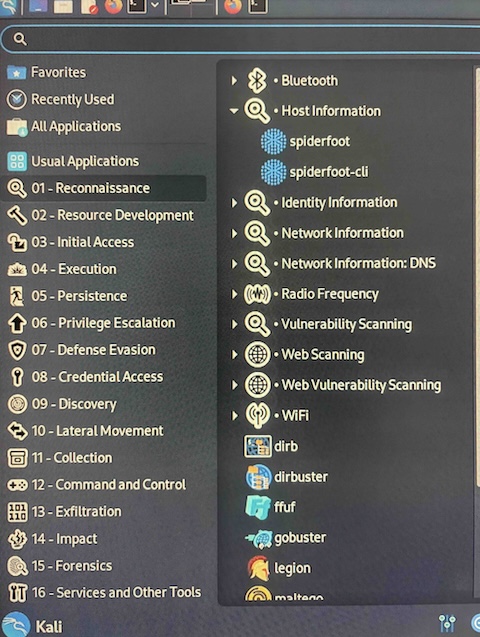
しかし、これだけではhelp画面が立ち上がるだけです。
バージョンは4.0.0です。
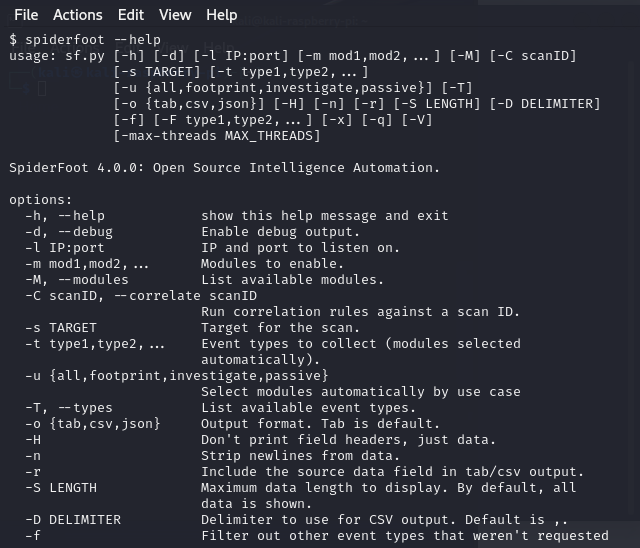
ちなみにCLI版の起動画面です。
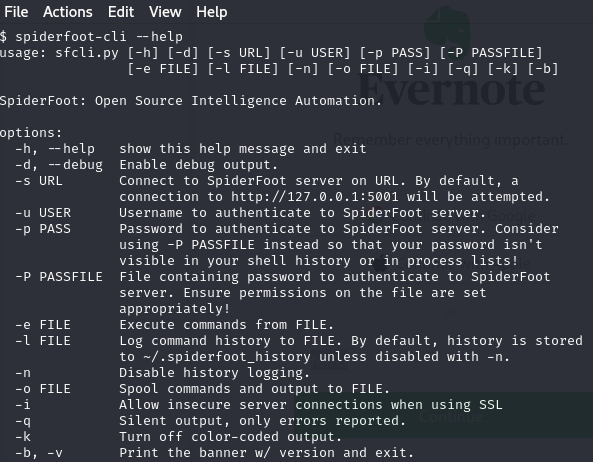
普通にターミナルで、 ” spiderfoot ” コマンドを打ち込むと、IPとポート番号を入れろ!と怒られてしまいます。
設定と操作と結果保存をweb画面からGUIで行うため、その場所を確保するためにアドレス(とポート番号)を指定してあげる必要があるようです。(オプションは小文字のエル ” l ” です)
spiderfoot -l 127.0.0.1:5001
127.0.0.1は自分自身のIP(ループバックアドレス)です。自分自身の中にwebサイトを作り、ここを拠点にして検索を行うと言うイメージです。
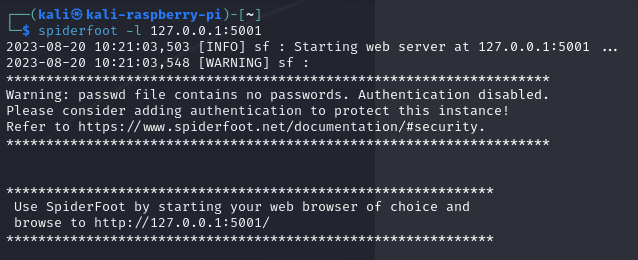
「パスワードが掛けられていませんぜ」と警告が出ていますがとりあえずスルー。
webブラウザ(今回はFireFox)を立ち上げてURL窓に ” 127.0.0.1:5001 ” と入力して接続します。
このようなWEBサイトが現れます。
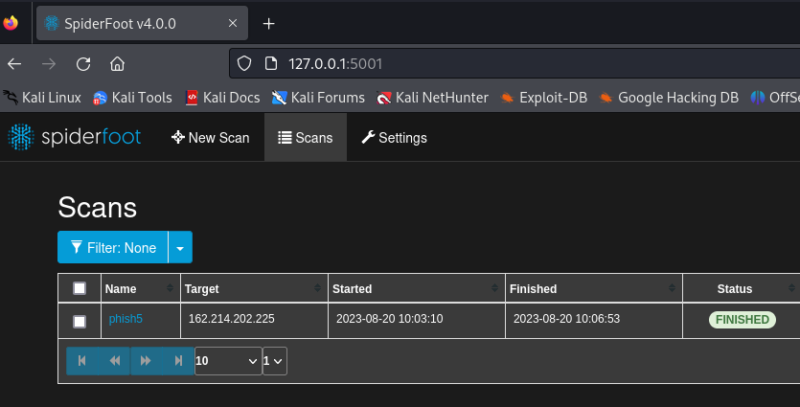
ターゲットの検索方法
上部の ” New Scan ” タブから、Scan NameとScan Targetに入力します。
- Scan Nameとは検索結果を記録に残す際に名付ける名前。後日結果を閲覧する際に分かりやすい命名にします。
- Scan Targetは検索する相手の名前、IPアドレスやドメインの他、メールアドレスなど、検索したいものを入力します。
上記2蘭に入力した後、再下段の ” Run Scan Now ” を押します。
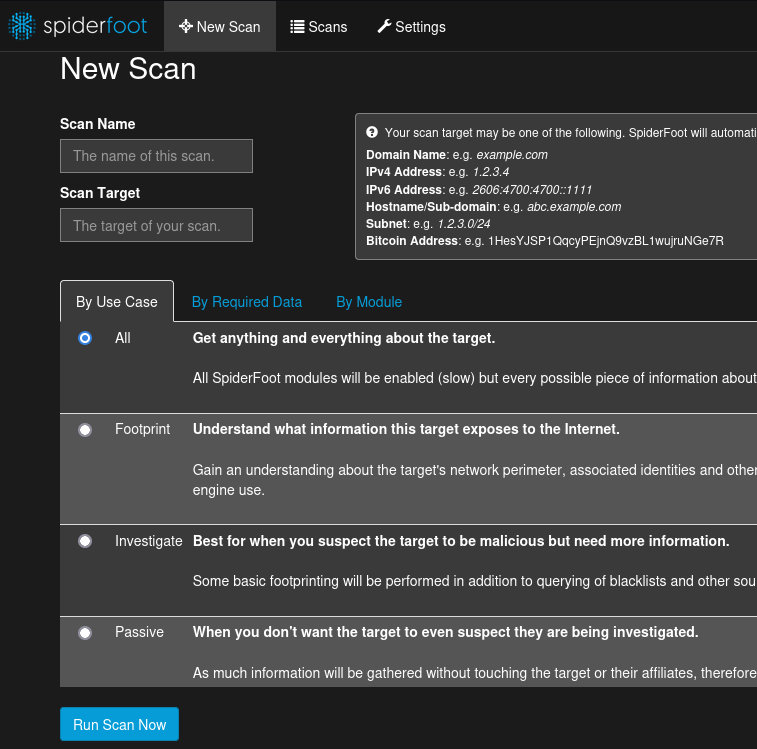
CLI側(ターミナル)では検索状況が表示されます。
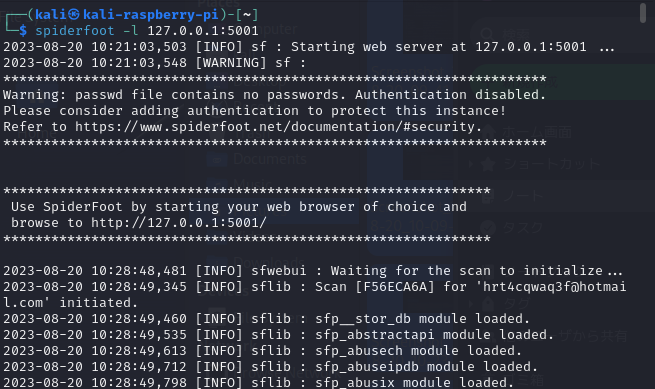
設定
” Settings ” タブで詳細な設定ができます。
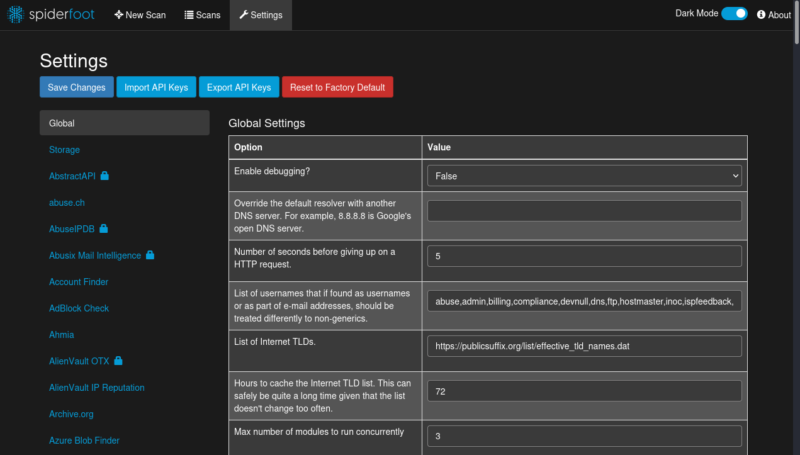
左列に検索ソースが並んでいますが、合計190個もありました。
検索結果
Scan その1
まずは ” 5通目のフィッシングメール ” で誘導されるサイト。IPで検索してみました。
5分ほどで結果が出ました。
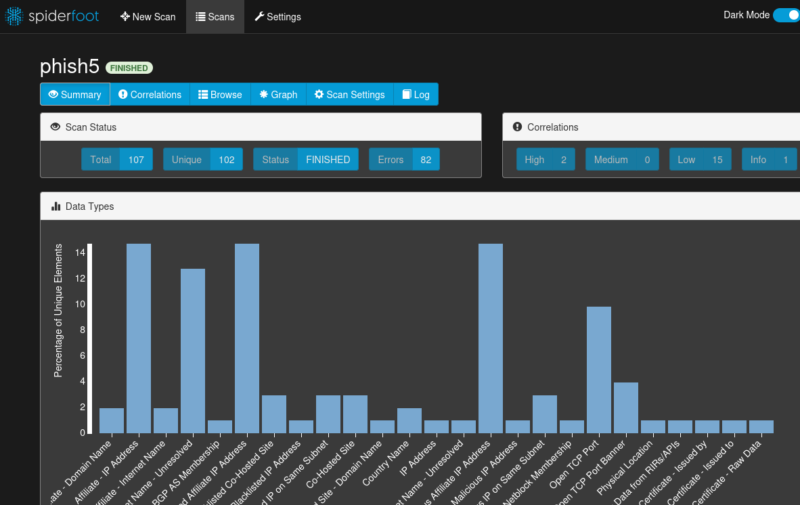
Scan その2
次に ” 1通目のフィッシングメール ” でのメールアドレスで検索。
これも5分ほどで終了。
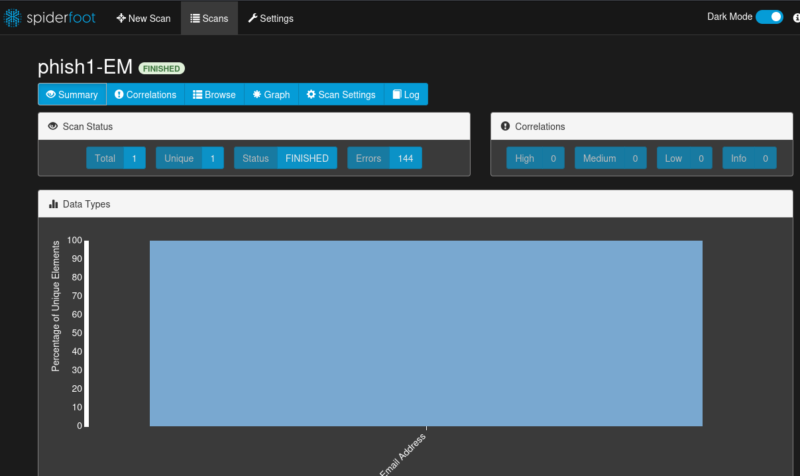
Scan その3
当サイトのスキャン結果、サイトは80ページ以上もあるので8時間40分かかりました。
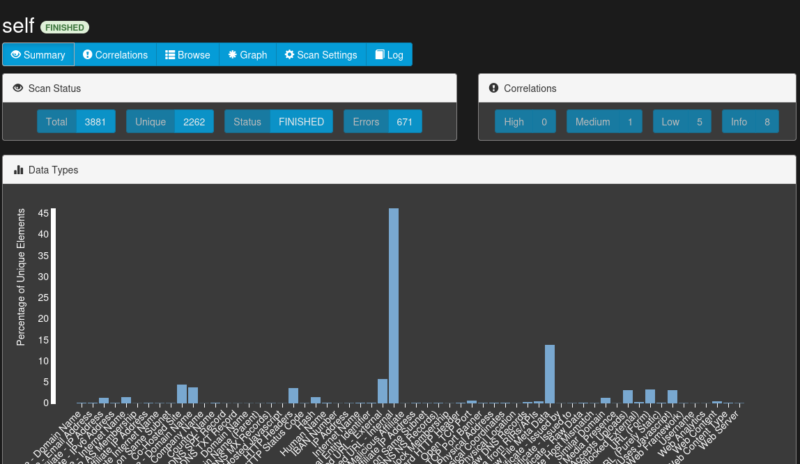
Scan結果一覧
過去のスキャン結果は一覧表になっていて後程分析できるようになっています。
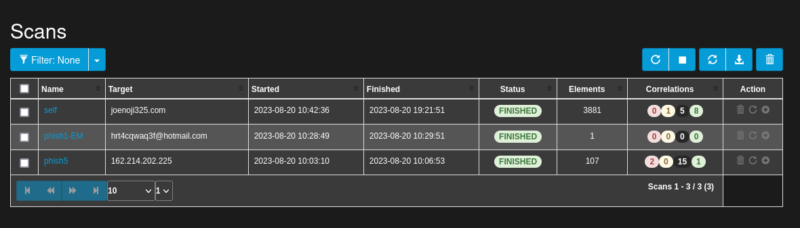
私のスキルでは十分な分析ができませんけど。
このツールは分析の方に知識と技術が必要そうです。
まとめ
統合型のOSINT収集ツールの ” spiderfoot ” について解説しました。


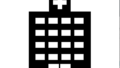
コメント